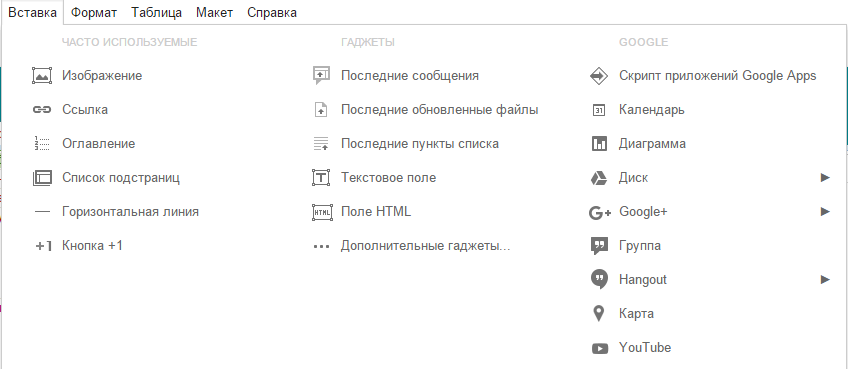Чтобы получить доступ к возможностям сервиса Google Календарь, необходимо открыть главную страницу поисковой системы Google (www.google.ru) и в верхней части страницы выбрать ссылку «Календарь».

Произведите настройку календаря. Для этого, в правом верхнем углу нажимаете на изображение шестеренки и в раскрывающемся списке выберете «Настройки». Перед Вами появится окно, представленное на рисунке ниже.

С помощью вкладки «Календари» можно экспортировать календарь — сохранить его резервную копию со всеми событиями у себя на компьютере, а в дальнейшем, например, на флэшке, чтобы быть уверенным, что Ваши данные никуда не пропадут. Можно также и импортировать календарь — ввести в него заранее сохраненные данные.
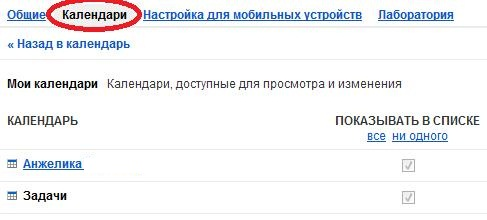
Здесь же, нажав на название календаря, можно изменить его данные, а именно поменять название, или настроить цвет, размер и другие параметры. Изменения можно сохранить, или отменить, нажав на соответствующие кнопки. Можно также вернуться назад в календарь, нажав на ссылку с такой надписью.
Добавим в календарь событие. Для этого, в календаре в белом поле под нужным днем нажмем левую кнопку мыши, в результате появляется событие и окошко, в котором нужно ввести название мероприятия.
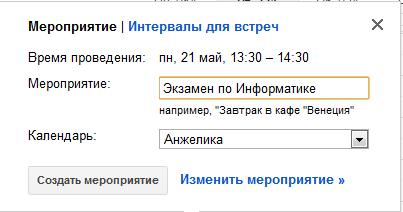
Вводим название, после этого нажимаем на кнопку «Создать мероприятие», и оно будет создано. Можно сразу нажать «Изменить мероприятие», чтобы внести в него дополнительные коррективы.

Если необходимо сделать событие повторяющимся, можно поставить галочку в окне «Повторить». Потом нужно выбрать, как повторять: по каким дням недели, каждый месяц, или каждый год, а может, каждые два месяца, или года.

Можно добавить напоминание: по электронной почте, по СМС, или с помощью всплывающего окна на компьютере.
Каждому событию можно присвоить свой цвет. По умолчанию для событий используется цвет календаря.
Любое событие можно: перетащить на другой день, изменить или удалить вовсе. Чтобы изменить или удалить событие, достаточно на него нажать и выбрать соответствующую ссылку или кнопку.
Google Сайты
Сервис «Сайты Google» предназначен для создания сайтов, которые могут содержать в себе текст, видео, слайд-шоу, календари, презентации, различные вложения. Возможность просмотра и редактирования этой информации может быть предоставлена как небольшой группе лиц, так и всему миру. К возможностям работы с сайтами, созданными с помощью данного сервиса, созданными с помощью данного сервиса относятся: настройка сайта; создание иерархической структуры сайта для упорядочивания содержания; выбор типов страниц (объявление, картотека); централизованное хранение содержимого и автономных файлов; возможность поиска содержания на сайте с помощью поисковых технологий Google. Отличительной особенностью данного сервиса является то, что для создания сайта не требуется каких-либо профессиональных знаний и умений web-разработчика. Процесс создания сайта напоминает редактирование обычного документа в текстовом редакторе, и поэтому доступно практически любому пользователю с элементарными навыками применения ИКТ.
Создание сайта
Зайдите на сайт «https://sites.google.com» и войдите в систему под своим логином Google. Нажимаем на кнопку  . Выберете шаблон, например, стандартный «Classroom site».
. Выберете шаблон, например, стандартный «Classroom site».

Укажите название сайта, например, номер своей группы «ИЭ-417».
Далее укажите местоположение в поддомене https://sites.google.com/site/. По умолчанию будет название сайта на транслите без спецсимволов, например, «ie417». Если символов меньше шести, то добавьте ещё символы, например, «ie417rsvpu».
Выберете понравившуюся вам тему. Так же есть возможность добавить описание к сайту.
После всех этих действий введите указанный на картинке код. И нажмите на кнопку вверху  . У вас появится готовый сайт и Вы увидите примерно такую страницу.
. У вас появится готовый сайт и Вы увидите примерно такую страницу.

Добавление страницы
Нажмите кнопку  . У вас появится страница «Создание новой страницы на сайте». Введите название страницы и нажмите кнопку
. У вас появится страница «Создание новой страницы на сайте». Введите название страницы и нажмите кнопку  . Появившуюся страницу можно тут же изменить, нажав кнопку
. Появившуюся страницу можно тут же изменить, нажав кнопку  .
.

После внесения изменений необходимо нажать кнопку 
Редактирование страницы
Для редактирования страницы необходимо нажать на кнопку «Изменить страницу» в правом верхнем углу страницы. Панель инструментов редактора содержит базовые команды форматирования абзацев и текста, а основной меню позволяет вставить дополнительные материалы на страницу, управлять таблицами и макетом сайта.
Изменения страницы в данном редакторе напоминает работу в текстовом редакторе, однако области для ввода текста строго подчиняются выбранному макету.
Для завершения работы с редактором и перехода к режиму просмотра сайта необходимо нажать кнопку «Сохранить». Google автоматически создает черновики страниц во время редактирования, поэтому потерять несохраненные изменения практически невозможно.
Вставка дополнительных материалов на страницу осуществляется через меню «Вставка»: